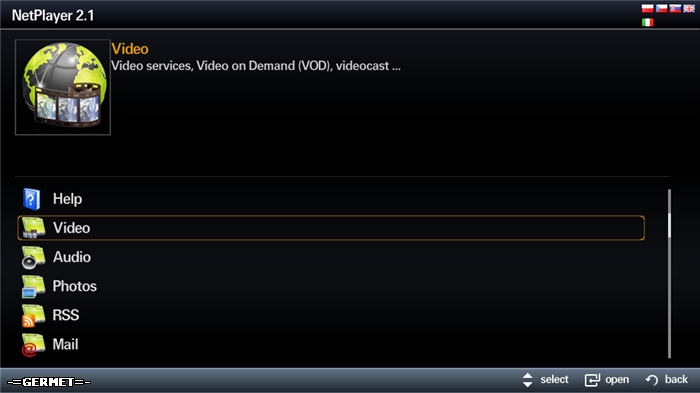
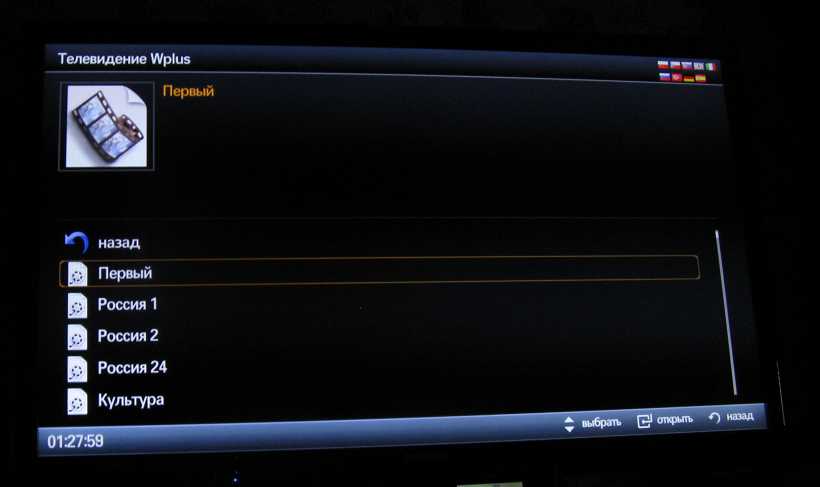
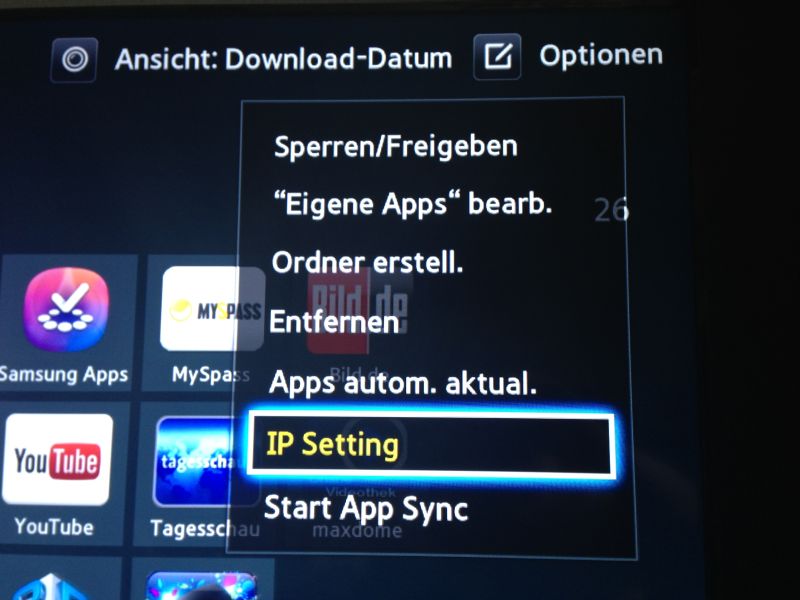

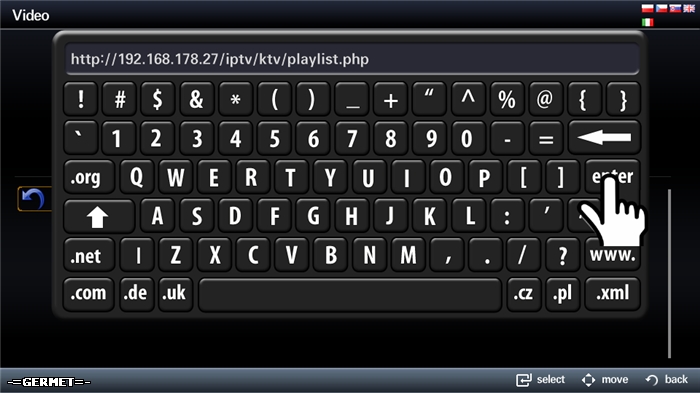




 Рейтинг: 5.0/5.0 (1857 проголосовавших)
Рейтинг: 5.0/5.0 (1857 проголосовавших)Категория: Windows: Читалки
Отправлено 17 марта 2012 - 20:22
для ES серии. Зайдите в samsung apps и установите плеер cn.ru он у вас спросит список каналов http://iptv.mannet.ru/tvlist.m3u и собственно все. можно смотреть IPTV проверенно es6307.
С появлением плеера cn.ru необходимость в столь путанной настройке отпала
__________________________________________________________________________________________________
Теоретически, должно работать на всех телевизорах с поддержкой этой функции. Гарантированно будет работать на Samsung серии "С". Для удобства настройки лучше чтобы телевизор и компьютер были подключены через роутер, на котором должен быть настроен мультикастинг. Чтобы проверить, включен ли мультикастинг или нет, нужно узнать, работает ли плеер IPTV для компьютера. Если не работает - можно не пытаться настраивать дальше.
Итак, если мы хотим без всяких приставок смотреть IPTV на телевизоре, нам придется проделать следующее:
1. Скачать 2 файла, прикрепленных к данному посту (Netplayer.zip и webserv.zip)
2. Распаковать оба-два
3. В папке Netplayer находим файл "widgetlist.xml", открываем его блокнотом и ищем адрес "192.168.1.12". Его меняем на адрес, присвоенный вашему компьютеру. Обычно это "192.168.1.2" или "192.168.0.101", но смотрите сами.
3. Запустить файл webserv.exe и указать пуск к распакованному Netplayer, нажать кнопку "старт"
4. Теперь включаем телевизор, нажимаем кнопку "smart hub"
5. Нажимаем красную кнопку "А" и создаем учетную запись "develop". Присваиваем ей любой пароль не меньше 6-ти символов.
6. После того, как учетная запись создана, необходимо войти в нее, через всю ту же кнопку "А". Понять что вы в нее вошли можно по зеленому значку снизу-слева и надписи develop там же.
7. Нажимаем кнопку "D", переходим в пункт "разработка"
8. В пункте "настройка ip-адреса с серв." устанавливаем адрес вашего компьютера.
9. После успешно забитого адреса нажимаем кнопку "синхронизация приложений пользователя". Если все сделано правильно, должна начаться установка приложения. Когда она будет завершена, появится сообщение, поэтому раньше времени ничего жать не надо.
10. Установленный виджет будет виден не сразу, а только после перезагрузки приложения "smart hub". Перезагружаем приложение, входим в виджет "Netplayer 2.70".
11. В приложении переходим в вкладку ТВ, Желтой кнопкой "с" добавляем адрес "xml/man.xml", разумеется, без кавычек.
12. После того как адрес создан, можете смело нажимать на него и переходить к списку каналов))
Помимо немного путанной настройки есть еще минус - список каналов вшит в установщик. Т.е. пока что, если адреса каналов поменяются, нужно будет скачать приложение, подправить руками и переустановить его на телевизоре.
Не задавайте здесь пожалуйста вопросов "как настроить мультикастинг" и "как посмотреть ай-пи адрес компьютера". Для первого есть соответствующий раздел на нашем форуме, для второго есть гугл)
germet сказал(-а): 08.03.2011 18:59
NetPlayer & Online Video Player[MOD](не обсуждаются, у нас есть nStreamPlayer )И так попробую!Просьба сильно не пинать! 
Обладателям телевизоров Самсунг С серии с функцией Интернет@ТВ есть возможность смотреть Картина ТВ и другие IPTV провайдеры!
1. Создайте в теливизоре нового пользователя
1.1. Нажмите Internet@TV кнопку на пульте.
2. Включите и выключите телевизор. И войдите по новым пользователем:
2.1. Зайдите Internet@TV
2.2. Нажмите на красную кнопку (A) для входа.
2.3. Выберете пользователя develop и введите ПИН код.
2.4. Нажмите OK
3.Добавить новый IP адрес:
3.1. Войдите под develop
3.2. Откройте меню Settings widget
3.3. Выберете опцию Developer
3.4. Выберете IP Address setup
 Автор Тема: Руководство. Просмотр IPTV на телевизорах SAMSUNG Smart TV (Прочитано 35031549 раз)
Автор Тема: Руководство. Просмотр IPTV на телевизорах SAMSUNG Smart TV (Прочитано 35031549 раз)
« : Марта 11, 2012, 15:27:49 »
Если у Вас есть современный телевизор "SAMSUNG Smart TV" серии не ниже 5, то Вам не нужна STB-приставка!
( к сожалению, SmartTV телевизоры производителей LG, Philips и SONY пока не поддерживаются )
Вы можете смотреть FTA-каналы СитиКом прямо на телевизоре, подключив его к сети СитиКом через роутер. Почему через роутер? Потому что телевизору Samsung важно иметь доступ в интернет. Без него он не сможет полноценно работать со Smart HUB и запускать приложения (виджеты).
Также, если ваш роутер поддерживает функцию udp-2-http proxy, то вы сможете смотреть IPTV через WiFi без необходимости подключать ваш телевизор по кабелю (см. описание ниже ).
Тестирование программного обеспечения производилось на следующих моделях телевизоров:
- SAMSUNG 23" T23B550
- SAMSUNG 32" UE32EH5307K Smart TV
- SAMSUNG 32" UE32D6530 Smart TV / 3D
- SAMSUNG 32" UE32ES6307 Smart TV / 3D
- SAMSUNG 32" UE32ES6357 Smart TV / 3D
- SAMSUNG 40" UE40D6530 Smart TV / 3D
- SAMSUNG 40" UE40D8000 Smart TV / 3D
- SAMSUNG 40" UE40ES5537 Smart TV
- SAMSUNG 46" UE46ES7500 Smart TV
- SAMSUNG 46" UE46ES8008 Smart TV
- SAMSUNG 46" UE46ES8007 Smart TV
- SAMSUNG 55" UE46ES8007 Smart TV
Телевизоры 2013 модельного года:
- SAMSUNG 32" UE32F6400AK Smart TV
- SAMSUNG 32" UE32F6800AB Smart TV
- SAMSUNG 32" UE32F6540ABXRU Smart TV
- SAMSUNG 40" UE40F6400 Smart TV
- SAMSUNG 40" UE40F6510 Smart TV
Примечания:
- особенности установки виджетов на телевизорах серии "F" (модельный ряд 2013 года) изложены в этой статье .
- особенности установки виджетов на телевизорах серии "H" (модельный ряд 2014 года) изложены в этой статье .
- телевизоры серии "J" работают на платформе Tizen и не поддерживают мультикаст. на них следует устанавливать плеер в-ручную и организовывать дополнительный udp-proxy на домашнем роутере, компьютере и т.п. и указывать адрес прокси в настройках виджета.
Программное обеспечение предлагается на условиях "как есть" и требует от пользователя хотя бы минимального понимания процессов, происходящих в программном обеспечении современного телевизора.
Мы не несем ответственности за ваши действия и их последствия.
НАСТРОЙКА СЕТИ НА ТЕЛЕВИЗОРЕ
Настройте сетевое подключение на своем телевизоре согласно руководства по эксплуатации.
Зайдите в "Меню", раздел "Сеть", "Проводное подключение" (или Беспроводное).
Телевизор получит адрес от вашего домашнего роутера.
В будущем телевизор будет получать адрес автоматически и повторная настройка не потребуется.
(либо укажите требуемые вам адрес, маску и шлюз в-ручную)
Сохраните настройки.
Также посмотрите здесь важное дополнение по просмотру IPTV через WiFi.
В данный момент мы предлагаем Вам использование одного альтернативного плеера:
УСТАНОВКА ПЛЕЕРА
Итак, включите телевизор.
Перейдите в оснастку Smart HUB. нажав на пульте соответствующую кнопку:
(нажмите, чтобы увеличить) (нажмите, чтобы увеличить)
Появится меню Smart HUB:
(нажмите, чтобы увеличить)
Для установки стороннего программного обеспечения требуется войти в режим "Разработки", для чего выполните следующие действия.
Создайте нового пользователя develop. для чего:
- нажмите кнопку " А Вход" (красная кнопка "А" на пульте)
- создайте новую учетную запись с именем develop и удобным для вас паролем
* в новых сериях телевизоров пароль подставляется автоматически
- после этого осуществите вход под этой учетной записью:
обратите внимание, что после корректного входа под учетной записью, у Вас внизу в строке состояния появится надпись " А Выход":
Установка виджета СитиКом IPTV :
- нажмите на пульте кнопку " D Настройки" (синяя кнопка "D" на пульте) для входа в меню настроек
- перейдите к пункту меню "Разработка" (в некоторых моделях телевизоров может появиться окно, с которым следует согласиться, отметив галочку )
- выберите "Настройка IP-адреса сервера":
- введите адрес сервера для загрузки программ из сети СитиКом (172.31.67.5)
- после чего выберите пункт "Синхронизация приложений пользователя"
- автоматически установится (или обновится) виджет:
Чтобы увидеть вновь установленный виджет, возможно, вам понадобится обязательно выйти из Smart HUB и зайти в него снова (зависит от модели телевизора и версии SmartHUB):
Samsung Apps widgets list - SamyGO wiki.samygo.tv Oct 4, 2012. For create xml content list you can use app NetPlayer Helper. VERSION: 2.73 | DATE: September 2011 | CATEGORY: Video | TV MODEL: C, .
SamyGO • View topic - 384 Samsung C-Serie Widgets forum.samygo.tv You should to use wordpad or notepad++ to edit the widgetlist.xml. I installed netplayer 2.73 and can confirm that it works like a charm. much .
net player 2.73 free download - Softonic en.softonic.com net player 2.73 free download - Internet TV Player-7 1.1: watch TV or listen Radio. Instagram gets a huge update, Google Maps take you to the World Cup, .
Net Player - TheDark SmartTV Media Center smart-tv-home.ru Никак не могу понять, что и как мне ввести в Net Player. чтобы увидеть IP. У меня на SMART TV Full HD UE40ES6307 скачалась версия 2.73 но то ли .
Netplayer fur die Samsung E-Serie | Robins Blog - Technik und. blog.moneybag.de 7. Okt. 2012. Update: 07.10.2012, eine neue Netplayer -Version fur die ES-Serie ist. Ich habe einen UE40ES8090 ,und Netplayer 2.73 installiert, wenn ich .
Learn more about "How to use netplayer 2.73 "Netplwiz-Advance User Accounts Control Panel | Log in Automatically Netplwiz .exe file including 32 bit and 64 bit Operating system. It is shared library file (.dll). DLL is suite of Netplwiz .exe file. I use Window's 7 and Window's 8.1 .
Zsnes Netplay Basics Tutorial PLEASE READ. - Emuparadise.org Forums THIS TUTORIAL IS WRITTEN FOR NOOBS TO ZSNES NETPLAY. IF THE. Answer: "Getting lots of people to connect to Zsnes Netplay and .
How to Connect an iPhone to Network Drives | eHow Most network drives will support the Server Message Block (SMB) protocol and this is what NetPortalLite will use. In a business environment, you may need to .
ZSNES with NetPlay Emulator for Super Nintendo Entertainment. Emulator Name: ZSNES with NetPlay. System: Super Nintendo Entertainment System (SNES). Platform: Windows. Version: 1.36 and 1.41. URL: Homepage.
PDF Brochure - NetPOS interface was necessary to tame the power of this system making the system truly easy to use .The result was the next great step in hospitality POS – NetPOS.
How to Use Netplay With SNES9x | eHow How to Use Netplay With SNES9x. The SNES9x emulator is a great way for older gamers to relive the wonderful Super Nintendo games of their childhood .
GUI for .NET Primer - Product Documentation Overview - Progress. GUI for. NET Primer. This allows you to continue to use ABL exactly as you have in. NET event loop and the ABL event handlers that are used when.
How do you use netplay on Snes9x ? I think you are confused with the ZSNES emulator because that one has the netplay feature.
Can I use Net-Print with the laptops? Yes. Go ahead and hit the print key. You can then choose which Net-Print printer you would like to print to. There are Net-Print printers in the Reference areas.
How to Connect to the Internet on ZSNES | eHow ZSNES is an emulator of the Super Nintendo Entertainment System that runs on a. Netplay is a feature built into ZSNES version 1.42. allowing two players on different. How to Use Windows Media Center to Play ZSNES on an XBox 360.
Netprint: MacOS X Standard Setup - TB9369 Oct 4, 2013. The Netprint service allows users to print to specific MSU printers from. MacOS computer to use the Netprint service (version 10.4 or higher .
Zsnes Netplay Basics Tutorial PLEASE READ. - Emuparadise.org Forums THIS TUTORIAL IS WRITTEN FOR NOOBS TO ZSNES NETPLAY. Step 1: Choose Zsnes version (either 1.36 or 1.43 unofficial release)
Netproofer Review & Rating | PCMag.com Jul 20, 2012. Netproofer is a very simple parental control app that lets you block access to. The app is part of the Cisco Connect Cloud service, is used to .
Install NetQin Mobile Anti-virus - Mobile Security - NetQin Help You can go to http://www. netqin .com/en/antivirus/ to download the latest. We recommend that you use the PC Suite to install NetQin Mobile Anti-virus easily.
RGR Plugin 1.91 Netplay? - Vizzed Community - Retro Game Room. Recently an update for the RGR plug in has been released and it supports net play. I am curious on what exactly Netplay is. How does it work, .
VirtuaNES Netplay 1P Host & Client Swap Script for Sharing Single. This allows players to take turns spectating and playing. you're going to play and open " VirtuaNES Netplay Host Swap" then choose a frame .
netplay idea that dont suck. | NGEmu Jun 28, 2003. TGB Dual emulates two CPUs to get linking working: one where you actually see the screen and a hidden one used to communicate with the .
Новинкой цифрового телевидения является возможность просмотра фильмов или телепередач с помощью приставки в любом месте вне дома. Все очень просто – это IPTV Samsung серии D (Smart TV).
Для начала в телевизоре необходимо создать нового пользователя. С помощью нажатия кнопки SMART HUB, потом красной кнопки «А» входите в меню и создаете имя пользователя, например develop. Чтобы кроме вас никто не мог им воспользоваться, задаете специальный ПИН код из шести цифр. После того, как код выбран, нажимаете ОК и все, вы — в Develop. Дальнейшие действия: нажимаете синюю кнопку «D» и ищете строчку «разработка», выбираете ее. В «настройках IP» пишете IP-адрес 91.121.84.162 и синхронизируете приложения пользователя. В результате происходит установка виджета NetPlayer. Чтобы выйти из меню и пользователя Develop, нажимаете красную кнопку «А».
Дальнейший шаг очень важный, именно от него зависит конечный результат установки, необходимо выйти из Smart-TV. Заходим снова и опускаемся в конец списка, теперь там появится виджет NetPlayer. Чтобы его запустить, необходимо на телевизоре нажать желтую кнопку «С» и вписать адрес потока. Сохраняем. На экране появится новая ссылка, зайдя по которой увидите перечень каналов, из которых и выбираете необходимый. Переключение каналов происходит с помощью кнопки «Р».
Содержание
Netplayer iptv smart tvВиджет NetPlayer не разрабатывается производителями телевизоров. Поэтому ни одна уважающая себя компания по производству телевизоров не даст гарантии за данное приложение. Возможные неудачи и причины неполадок придется выяснять самостоятельно. Скорее всего, наиболее исчерпывающую информацию вы найдете на нашем форуме, т.к. обычные технические поддержки не оказывают подобных услуг. Для каждой модели телевизора можно найти подробную инструкцию по установке NetPlayer. Основной порядок действий, практически одинаковый для всех моделей телевизоров, включает в себя изменение в телевизоре адреса, загрузку и настройку виджета. После этого можно пользоваться NetPlayer.
Smart tv ip tvЕсли вам необходим огромный выбор фильмов или передач, а также актуальный прогноз погоды или курс валют, то вам непременно понадобится IP TV. IP телевидение — это огромное количество различного рода видео в любое удобное время и в самом высоком качестве изображения. Вы всегда будете в курсе последних новостей и актуальных данных, а также сможете наслаждаться просмотром любимых фильмов и передач, ресурс которых просто безграничен. И все это не выходя из дома, простым нажатием кнопок.
Рассмотрим порядок установки на модели телевизора Samsung серии C. Для начала необходимо создать нового пользователя, для этого ищите на пульте Internet@TV и нажимаете ее. Далее необходимо зайти в меню настроек, здесь и создается новый пользователь, тип пользователя будет develop. Дальше устанавливаете ПИН-код для данного пользователя, его обязательно нужно запомнить.
После этого, под своим новым именем входите и нажимаете Internet@TV, потом красную кнопку «А», после входа необходимо ввести выбранный ранее ПИН-код. Все, нажимаете ОК, вход произошел.
Следующий шаг – это добавление IP адреса. Для этого снова заходите под новым именем в Internet@TV и в меню «Разработка», «Settings widget», отыскиваете опцию Разработчик, Developer. Далее вводится IP Address – 91.121.84.162.
Теперь необходимо обновить список виджетов. Под своим именем входите в меню «Разработка» и в опции «Разработчик» выполняете синхронизацию приложений пользователя, «Synchronize user applications». Теперь запускаете NetPlayer. Для этого, в телевизоре после нажатия желтой кнопки «С», вписываете новый адрес и сохраняете новые параметры. В новой ссылке появляется список все возможных каналов. Каналы переключаются нажатием кнопки «Р».
Прежде чем перейти к описанию процесса установки в телевизор Samsung специальной утилиты, необходимой для просмотра IPTV, пару слов скажем о самой технологии IPTV. Internet Protocol Television - это цифровое телевидение, транслируемое в локальных и глобальных сетях с использованием межсетевого протокола IP. Именно этот протокол некогда объединил различные локальные компьютерные сети во всемирную глобальную паутину. Как правило, конечный пользователь, когда речь идет о просмотре ТВ-каналов, имеет дело либо с оператором спутникового ТВ, либо с местным оператором кабельного ТВ. Но в последнее время, всё более активную позицию по предоставлению услуг цифрового телевидения занимают местные интернет-провайдеры, не говоря уже о том, что в Интернете есть серверы, которые свободно транслируют отдельные ТВ-каналы по технологии IPTV. Так, например, у моего интернет-провайдера эта услуга сейчас предоставляется в качестве бесплатного бонуса к базовому тарифному плану подключения к сети. Дело даже не в стоимости услуги, перечень каналов в IPTV-пакете от моего интернет-провайдера разнообразнее, чем в пакете цифрового телевидения, предоставляемого местным кабельным оператором (там, по крайней мере, есть актуальный в преддверии грядущих олимпиад канал Eurosport, который по каким-то причинам не входит ни в один пакет местного кабельного ТВ).
Сейчас смотреть канал Eurosport по ITPV, который любезно предоставляется моим интеренет-провайдером, я могу на компьютере с помощью программы IPTV-Player. Но неплохо было бы иметь похожую программу для просмотра этого канала на моём телевизоре. Можно, конечно, приобрести специальное оборудование (приставку), которая декодирует IP-сигнал в телевизионный. Но лишней сотни баксов, как известно, никогда не бывает, да и тут вопрос скорее в принципе, чем в цене. Кроме того, я не сторонник загромождения дома лишним оборудованием, и даже использование отдельных пультов ДУ для управления телевизором и прочими приставками вызывает у меня некоторое раздражение. Так что этот вариант отметаем и будем исходить из того, что уже имеем. А имеем мы компьютер и телевизор. Если у вас, как и у меня, телевизор и компьютер соединены по локальной (проводной или беспроводной) сети через роутер, который в свою очередь подключен к сети интернет-провайдера, то в роутере нужно включить поддержку Multicast, чтобы он смог эффективно пропускать так называемые "групповые" потоки, которые часто используются для передачи каналов IPTV. Адреса таких каналов, как правило, имеют вид udp://@238.1.1.11:1234 (цифры вымышленные) вместо привычных http.
В телевизорах Samsung С-серии и более поздних моделях можно установить (если он там еще не имеется) специальный виджет NetPlayer (устанавливается в раздел internet@TV). Есть также возможность изменения виджета YouTube для просмотра IPTV-каналов. Однако при попытке установить модификацию виджета NetPlayer для телевизоров Samsung серии B, оказалось, что он не поддерживает большинство мультикастных потоков. В том числе, не смог я посмотреть на нем и свой Eurosport, несмотря на то, что на компьютере через IPTV-Player он работает нормально.
На сегодняшний день появилось вполне приемлемое решение этой проблемы. Трансляции каналов цифрового ТВ по сетевому протоколу IP теперь можно смотреть с помощью утилиты xupnpd. Это, своего рода, универсальный медиа-сервер и одновременно декодер IPTV-потоков, позволяющий просматривать эти потоки на различных устройствах, включая телевизоры, игровые приставки, мобильные телефоны и т.д. Информацию о потоках xupnpd берет из стандартных плейлистов формата .m3u, которые вы можете самостоятельно редактировать, добавлять или удалять. Несмотря на то, что xupnpd прекрасно работает на телевизорах Samsung любой серии (A/B/C/D), здесь мы рассмотрим пример установки модифицированной версии этой утилиты для включения функции просмотра IPTV-каналов на телевизоре Samsung серии B с уже установленной на нем патч-прошивкой.
Установку и запуск в телевизоре xupnpd-сервера будем производить в терминальном режиме при помощи Telnet-клиента с компьютера, подключенного к телевизору по локальной домашней сети. Суть процесса установки сводится к тому, чтобы, используя команды Linux (именно на базе этой операционной среды работает наш телевизор Samsung), произвести копирование папки с программой из компьютера (или из USB-флешки) во внутреннюю память телевизора и там уже выполнить запуск xupnpd-сервера. Если вы не знаете, что такое Telnet и как с ним работать, настоятельно рекомендую для начала прочесть небольшое справочное руководство по Telnet и некоторым Linux-командам. После этого вам будет гораздо проще понять процесс установки. Также не стесняйтесь, обращайтесь за помощью к "специалистам" на форуме. Ну а мы переходим непосредственно к инструкции:Примечание: 192.168.0.103 - это IP адрес телевизора в локальной домашней сети (у вас этот адрес может быть свой и отличаться от моего).
Примечание: ранее с помощью haneWIN NFS-сервера мы "расшарили" на компьютере для телевизора папку с фильмами и дали ей сетевое имя video. Чтобы не использовать USB-флешку, мы можем произвести копирование прямо из указанной сетевой папки. В этом случае путь к папке xupnpd-rc. помещенной в сетевую папку video будет /dtv/usb/sdg1/192.168.0.100/video/xupnpd-rc. где 192.168.0.100 - это IP адрес компьютера (у вас он свой). Если команда копирования будет выдавать ошибку о том, что такая-то папка не может быть найдена, то используйте команду ls /dtv/usb. которая выведет на экран список всех подключенных к телевизору USB-устройств и сетевых папок, и затем повторите копирование, введя соответствующий путь к вашей сетевой папке или флешке. Для того, чтобы проверить результат выполнения команды копирования, можно по аналогии использовать команду ls /mtd_rwarea. которая выведет на экран содержимое подкаталога /mtd_rwarea (если там будет наша папка xupnpd-rc. то копирование произведено успешно). Описание и примеры использования команды ls приводится в отдельном справочнике.
Добавлять или удалять плейлисты в IPTV-плеер телевизора гораздо удобнее через веб-интерфейс. Для этого в адресной строке вашего веб-браузера на компьютере, подключенном по сетке к телевизору, введите следующее: http://192.168.0.103:4044/ (где 192.168.0.103 - это IP адрес телевизора, у каждого свой).
 Название в оригинале: Последний бой майора Пугачева
Название в оригинале: Последний бой майора Пугачева
Страна: Россия
Режиссер: Владимир Фатьянов
В главных ролях: Игорь Лифанов, Борис Токарев, Лев Дуров, Игорь Сигов, Митя Лабуш, Анатолий Кот, Александр Пятков, Илья Соколовский, Егор Баринов, Виталий Быков
Жанр: боевик, драма, военный
Продолжительность: 184 мин.
Описание: Действие фильма начинается на территории Польши, в немецком концентрационном лагере, куда приезжает сам генерал Власов, чтобы агитировать советских военнопленных вступать в «Национальную Освободительную Армию», а затем — в колымских лагерях.
События охватывают период с 1944-го по 1946 год, а начинаются с момента, когда майор Пугачев попадает в немецкий плен, откуда он, пренебрегая предложением Власова о возможных благах в случае добровольного перехода на сторону фашистов, совершает побег. Вместо возвращения на фронт Пугачева и его друзей ожидают допросы, клеймо «врага народа» и 25 лет колымских лагерей.
Сцены пребывания Пугачева в лагерях перемежаются эпизодами воспоминаний о его детстве, школе, родном доме, жене.
Mp3Tag - многофункциональная утилита которая позволяет вам делать всевозможные операции над ID3 тэгами. например, Вы можете создать любой шаблон для нового названия файла, используя информацию ID3 тага (номер, название, исполнитель, альбом, год и т. д.) и переименовать всю или часть вашей музыкальной коллекции. Также Вы можете редактировать ID3 таг в отдельном MP3 файле. Удобный, легкий в работе интерфейс поможет Вам организовать вашу работу быстро и удобно. MP3TagEditor - специально для всех, кто работает с MP3 файлами и любит порядок в своей музыкальной MP3 коллекции.
Mp3tag is a powerful and yet easy-to-use tool to edit metadata (ID3, Vorbis Comments and APE) of common audio formats. It can rename files based on the tag information, replace characters or words from tags and filenames, import/export tag information, create playlists and more. The program supports online freedb database lookups for selected files, allowing you to automatically gather proper tag information for select files or CDs.